QNAP Backup (Legacy)
QNAP Backup (Legacy)
|
|
| |
¿Cómo instalo la aplicación QNAP Backup en mi dispositivo NAS de QNAP?Para instalar QNAP Backup App en su dispositivo NAS de QNAP,
|
|
¿Cómo inicio y utilizo la aplicación QNAP Backup?Para iniciar la aplicación QNAP Backup,
Nota:
La aplicación QNAP Backup se inicia y las siguientes pestañas están disponibles:
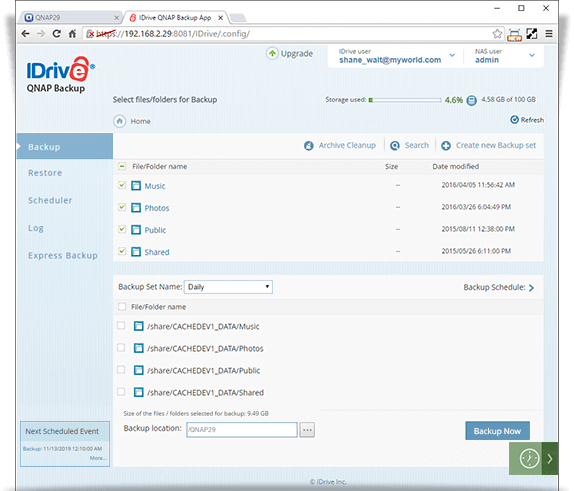 |
|
¿Cómo realizar una operación manual de copia de seguridad/restauración?Para realizar una operación manual de copia de seguridad/restauración,
Nota: Para determinadas cuentas, es posible que los usuarios tengan que introducir manualmente el nombre de la ubicación de la copia de seguridad. |
|
¿Cómo crear una nueva copia de seguridad programada?Para crear una nueva copia de seguridad programada,
Nota: Puede crear un máximo de cinco conjuntos de copias de seguridad. 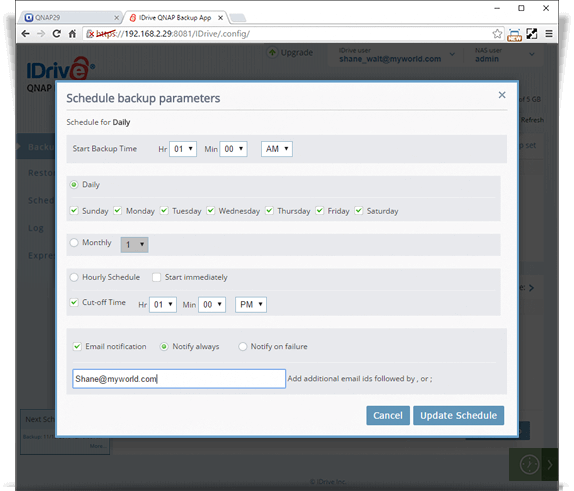 |
|
¿Cómo editar una tarea programada existente?Para editar un trabajo programado existente,
|
|
¿Puedo anular un trabajo programado?Sí, puede cancelar un trabajo programado. Para cancelar,
|
|
¿Cómo puedo eliminar un trabajo?Para eliminar un trabajo existente,
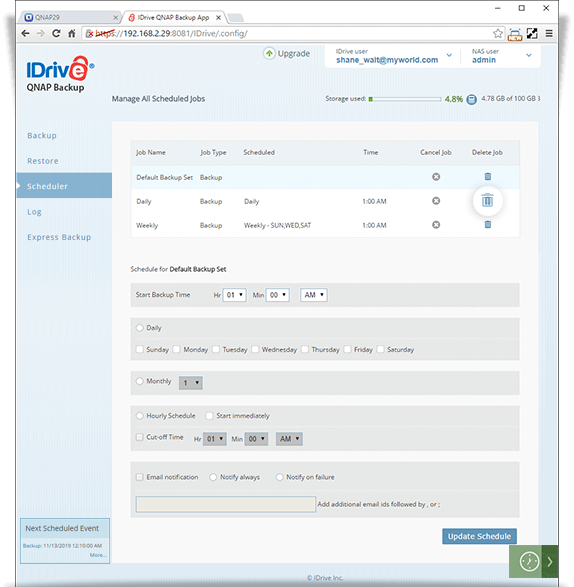 |
|
¿Es posible cambiar la ubicación predeterminada de mis tareas de copia de seguridad? Sí, puede cambiar la ubicación predeterminada de sus trabajos de copia de seguridad.
Nota: Para algunas cuentas, secciones como la ubicación de la copia de seguridad y la ruta de réplica no estarán disponibles. |
|
¿Cómo puedo cambiar la ubicación de restauración?Para cambiar la ubicación de restauración,
|
|
¿Qué se entiende por copia de seguridad espejo y copia de seguridad de ruta relativa?La opción 'Mirror Path Backup' replica la jerarquía de archivos/directorios presente en el sistema QNAP a su cuenta IDrive. Por defecto, la opción 'Mirror Path' está activada. Por ejemplo, si selecciona hacer una copia de seguridad del archivo 'bin' desde 'root/opt/bin' con la opción de duplicación seleccionada, entonces IDrive mantendrá la misma estructura de directorio en su cuenta IDrive online como 'ShanePC/root/opt/bin'. La opción 'Copia de Seguridad de Ruta Relativa' no replicará la jerarquía de directorios del archivo tal y como existe en su sistema QNAP, sino que en su lugar sólo realizará la copia de seguridad del archivo en la carpeta seleccionada en su cuenta IDrive. Por ejemplo, si selecciona hacer una copia de seguridad del archivo 'bin' desde 'root/opt/bin' con la opción 'Ruta Relativa' seleccionada, IDrive mantendrá la estructura del directorio en su cuenta IDrive online como 'ShanePC/bin'. Para activar la copia de seguridad de ruta relativa,
Nota: Para algunas cuentas, secciones como la ubicación de la copia de seguridad y la ruta de réplica no estarán disponibles. |
|
¿Puedo excluir determinados archivos o carpetas de la copia de seguridad?Sí, puede excluir archivos/carpetas de las copias de seguridad manuales y programadas de dos formas:
Para excluir archivos/carpetas basándose en el nombre completo de la ruta,
Para excluir archivos/carpetas basándose en un nombre parcial,
|
|
¿Puedo detener mi trabajo programado a una hora determinada?Sí, puede detener el trabajo programado a una hora determinada mediante la opción "Hora límite". Para detener el trabajo programado,
|
|
¿Cómo actualizo el contenido del conjunto de copias de seguridad de un trabajo?Para actualizar el contenido del conjunto de copias de seguridad de un trabajo,
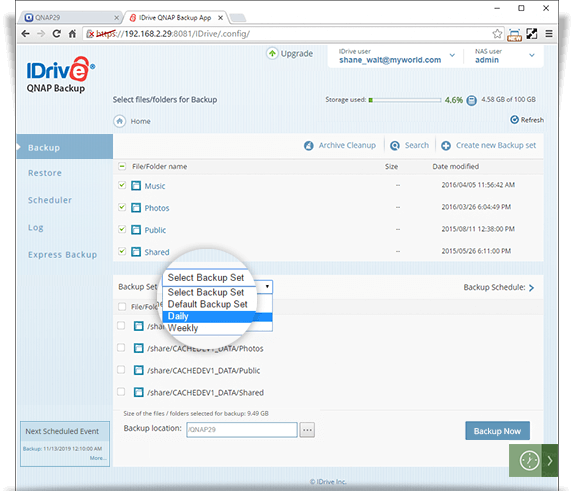 |
|
¿Puedo comprobar si mi trabajo se está ejecutando o no?Sí, puede comprobar si su trabajo se está ejecutando o no.
Para comprobar el estado de los trabajos programados, haga clic en la pestaña "Programador". 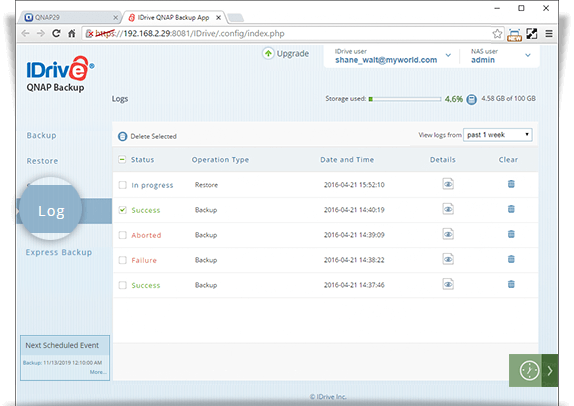 |
|
¿Cómo puedo comprobar el número de archivos de los que se ha realizado una copia de seguridad o se han restaurado para un trabajo en curso o finalizado?Para comprobar el número de archivos copiados o restaurados,
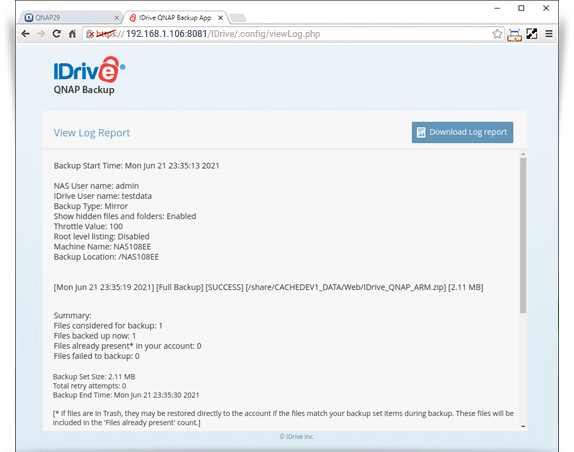 |
|
¿Cómo puedo comprobar el uso de la cuota de mis trabajos de copia de seguridad?Para comprobar el uso de su cuota,
|
|
Mi dispositivo QNAP está conectado a un servidor proxy. Cómo configuro los ajustes del servidor proxy en la aplicación QNAP Backup?Si su dispositivo QNAP está conectado a Internet a través de un servidor proxy, puede configurar los ajustes del servidor proxy en la aplicación QNAP Backup. Para configurar el proxy,
Nota: Seleccione 'Auto Detect' para que la aplicación IDrive QNAP detecte automáticamente la configuración del proxy. 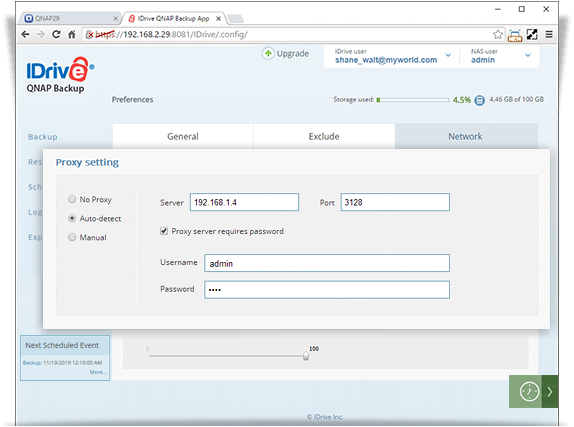 |
|
He instalado la aplicación IDrive pero cuando la ejecuto aparece una página de error mientras que mi URL muestra la dirección correcta. ¿Cómo solucionarlo?El error se debe a que la estación web de su NAS está deshabilitada. La aplicación IDrive está basada en web y requiere una estación web. Vaya a 'Panel de Control' > 'Aplicaciones' > 'Servidor Web'. Marque la opción "Habilitar servidor web" y haga clic en "Aplicar todo". |
|
Mis copias de seguridad fallan y el archivo de registro muestra el mensaje "Quota over limit". Cómo puedo asegurarme de que mi copia de seguridad funciona correctamente?Si los registros muestran el mensaje 'Quota over limit', significa que su cuenta ha superado el límite de espacio de almacenamiento y necesita actualizar su cuenta a un plan de almacenamiento superior. Haga clic en "Actualizar" en la aplicación IDrive para actualizar su cuenta. |
|
¿Puedo buscar archivos/carpetas en mi ordenador, utilizando la aplicación IDrive QNAP?Sí, puede buscar archivos/carpetas presentes en su ordenador. Para buscar,
La función "Buscar" se puede utilizar para excluir archivos/carpetas individuales (por ejemplo, archivos con extensión tmp), que pueden formar parte de la copia de seguridad, de la copia de seguridad de su cuenta. Sólo tienes que buscar los archivos y carpetas y, en los resultados de la búsqueda, hacer clic en la flecha desplegable del archivo/carpeta correspondiente y hacer clic en "Añadir a la lista de excluidos". 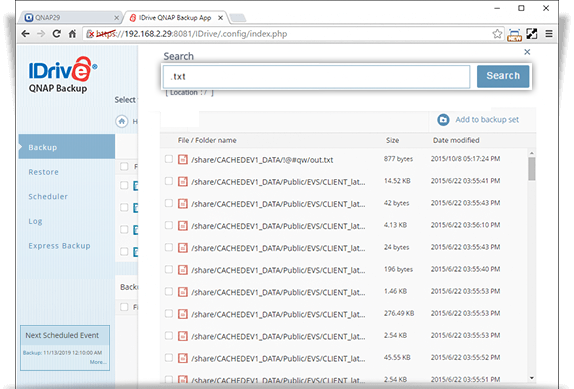 |
|
¿Puedo buscar archivos/carpetas en mi cuenta en la nube, utilizando la aplicación IDrive QNAP?Sí, puedes buscar archivos/carpetas presentes en tu cuenta en la nube. Para buscar,
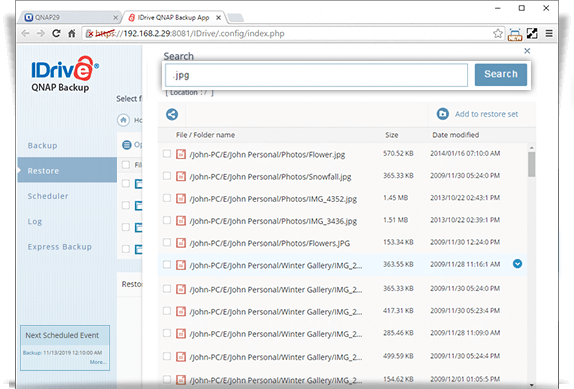 Nota: Para algunas cuentas, ciertas funciones como nueva carpeta/renombrar no están disponibles, y la lista desplegable para seleccionar el cubo estará disponible. |
|
¿Qué es la limpieza de archivos?Archive Cleanup realiza una comparación uno a uno de los datos locales del conjunto de copias de seguridad seleccionado para la limpieza con los archivos de su cuenta, y elimina permanentemente los datos de su cuenta que ya no existen en su dispositivo NAS. Esto libera espacio en su cuenta. Por defecto, Archive Cleanup considera el 25% de los ficheros para su eliminación. También puedes regular el porcentaje según tus preferencias. Nota: La limpieza de archivos/periódica no es compatible con rutas relativas. El menú de limpieza de archivos no estará visible si se selecciona una ruta relativa. La limpieza manual/periódica no puede iniciarse cuando se está realizando una copia de seguridad manual/programada. Para iniciar la limpieza manual del archivo,
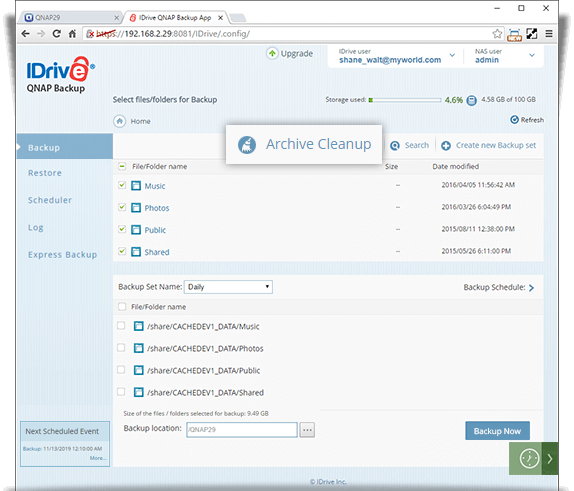 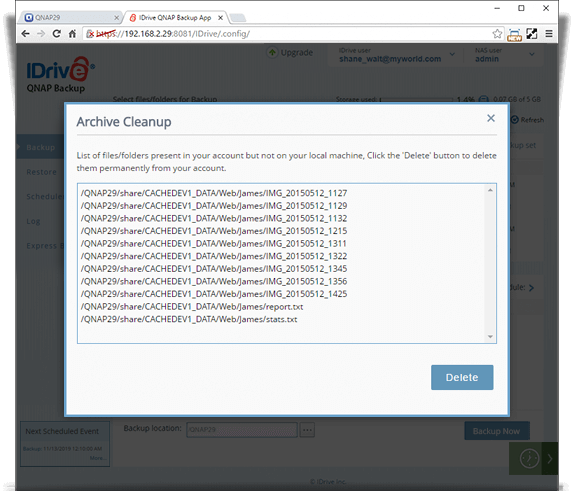 |
|
¿Qué es la limpieza periódica?La limpieza periódica le permite eliminar archivos de su cuenta IDrive que no existen en su dispositivo NAS. Elimina los archivos de su cuenta haciéndolos coincidir con los datos del conjunto de copias de seguridad seleccionado para la limpieza. Una vez activado, la Limpieza Periódica elimina automáticamente los archivos con la frecuencia establecida por usted. Puede establecer la frecuencia entre 5 y 30 días y el porcentaje de archivos para limpiar entre 5% y 25%. Para activar la limpieza periódica
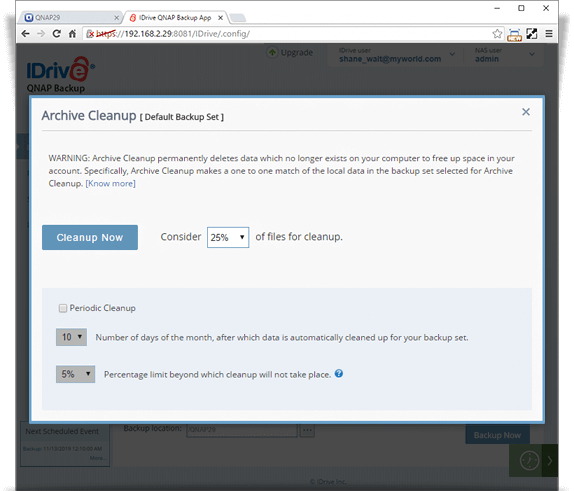 |
|
¿Puedo recuperar versiones anteriores de los archivos de mis copias de seguridad?Sí, puedes recuperar versiones anteriores de los archivos de tus copias de seguridad. Actualmente IDrive conserva hasta 30 versiones anteriores de todos los archivos respaldados. Para las cuentas creadas antes del 11-07-2018, se pueden restaurar hasta 10 versiones. Para restaurar versiones anteriores de un archivo,
|
|
¿Cómo envío informes de errores al soporte de IDrive?Para enviar informes de errores,
|
|
Cuando me conecto a mi cuenta IDrive por primera vez en un nuevo equipo QNAP, me pide que seleccione la ubicación/ordenador para la copia de seguridad. ¿Por qué?IDrive le permite restaurar el archivo de copia de seguridad de su ordenador anterior en su nuevo ordenador. Para ello, puede seleccionar la opción "Adoptar/vincular a una ubicación/ordenador existente". Después de iniciar sesión, vuelva a conectarse al archivo de copia de seguridad del ordenador anterior en caso de que esté sustituyendo un ordenador antiguo. Si adoptas el archivo de copia de seguridad del ordenador anterior, evitarás tener que realizar la copia de seguridad inicial de tus archivos, que lleva mucho tiempo. Para adoptar su archivo de copia de seguridad,
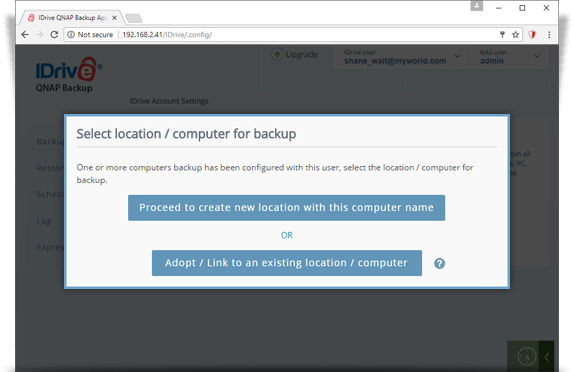 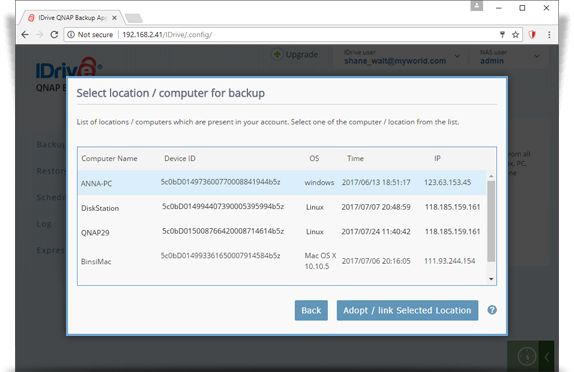 Si no desea adoptar sus copias de seguridad anteriores en la nueva máquina, puede hacer clic en "Proceder a crear una nueva ubicación con este nombre de ordenador" cuando se le pida que seleccione la ubicación/ordenador para la copia de seguridad. |
|
¿Puedo iniciar sesión en otra cuenta IDrive mientras ya he iniciado sesión en la aplicación QNAP?Sí, puede cambiar de una cuenta IDrive a otra. Para cambiar de cuenta,
|
|
¿Por qué es alta la carga de la CPU mientras se ejecuta la copia de seguridad/restauración?Si ha activado la opción "Cargar varios archivos simultáneamente" en la pestaña "Preferencias", las copias de seguridad o las restauraciones consumirán un poco más de carga de lo esperado. Esto se debe a que la opción acelera la transferencia de datos utilizando el concepto de subprocesos múltiples. Puedes desactivar esta opción si la utilización de los recursos de tu máquina es mayor. |
|
No puedo crear conjuntos de copias de seguridad. ¿Por qué?Si ya ha creado cinco conjuntos de copias de seguridad, no podrá crear más conjuntos nuevos. Para añadir un nuevo juego de copias de seguridad, tendrás que eliminar cualquiera de los juegos existentes. |
|
¿Qué significa el mensaje de error "verificación fallida - actualización retenida" en los registros de copia de seguridad?Cuando IDrive transfiere su archivo, calcula una suma de comprobación para todos los datos que envía, en el lado del cliente y en el lado del servidor. Después de transferir con éxito los datos completos del archivo, la suma de comprobación del cliente se compara en el servidor para encontrar corrupción en el cable y si ambas sumas de comprobación no coinciden, se mostrará este error para el archivo respectivo. Por lo general, este problema se produce cuando los archivos se actualizan desde otra fuente mientras se realiza la copia de seguridad. |
|
¿Qué debo hacer si no puedo ver los datos de la copia de seguridad en la sección "Restaurar archivos de mi dispositivo local" de la pestaña "Restaurar"?Si no puedes ver los datos de la copia de seguridad en la sección "Restaurar archivos de mi dispositivo local" de la pestaña "Restaurar", puedes ejecutar la operación "Volver a indexar". Esto generará de nuevo la lista de archivos/carpetas con todos los datos de la copia de seguridad. Sin embargo, mientras la operación de reindexación esté en curso, no podrás realizar la restauración local/copia de seguridad express. 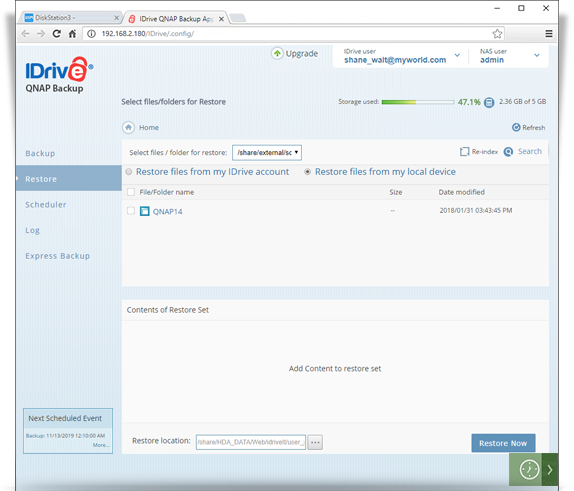 |
|
¿Puedo hacer una copia de seguridad de los datos en el dispositivo Express sin conexión a Internet?No necesita conexión a Internet para realizar la copia de seguridad Express. Si ya ha iniciado sesión en la aplicación IDrive, puede ejecutar la copia de seguridad incluso cuando su equipo no esté conectado a Internet. Sin embargo, se requiere una conexión activa a Internet para iniciar sesión en la aplicación IDrive. |
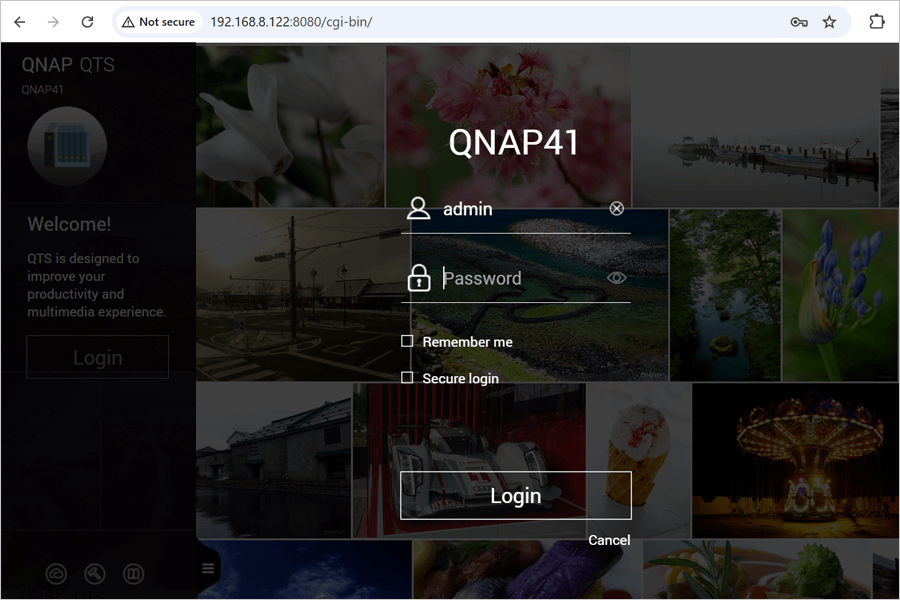
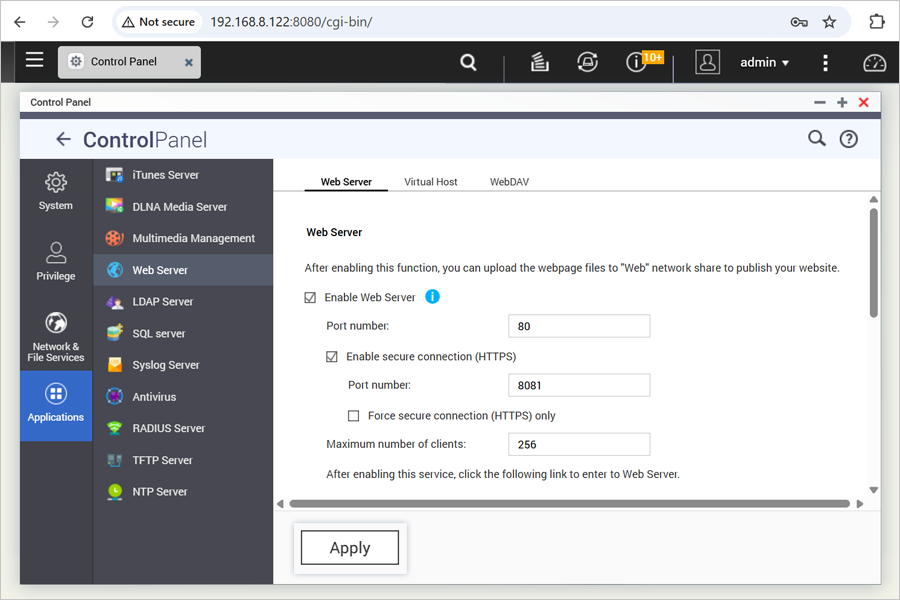
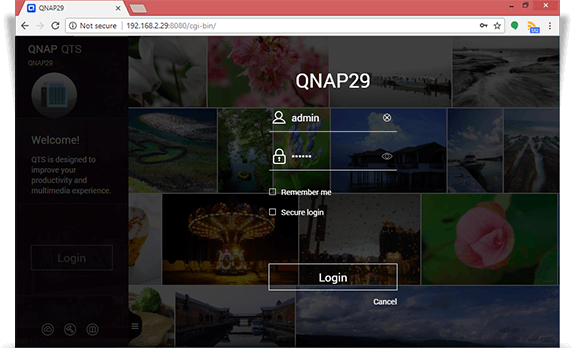
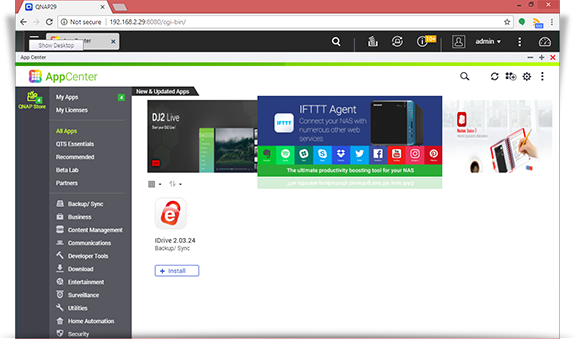
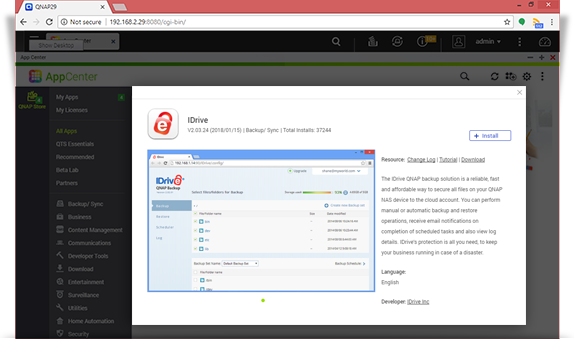
 .
.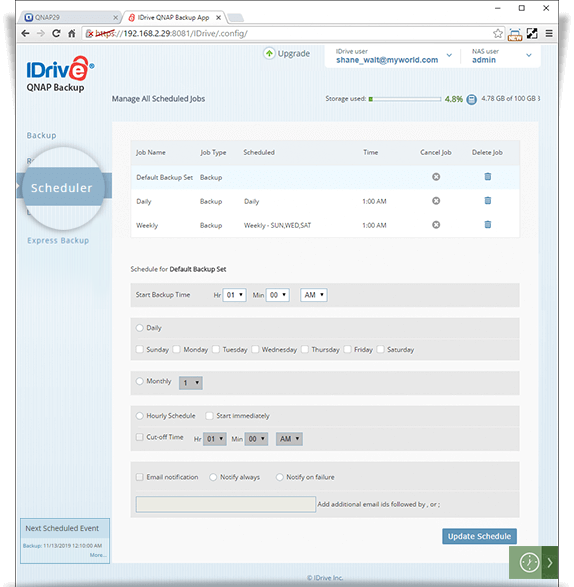
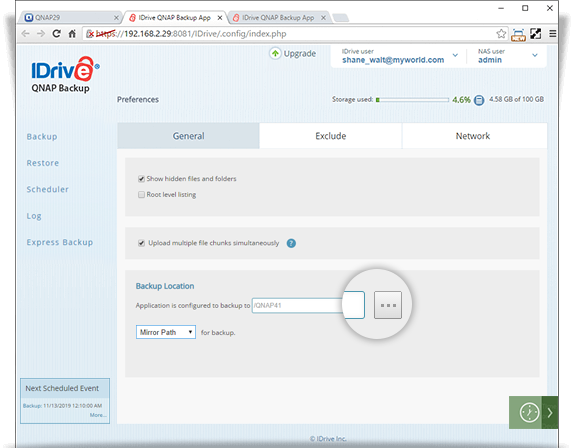
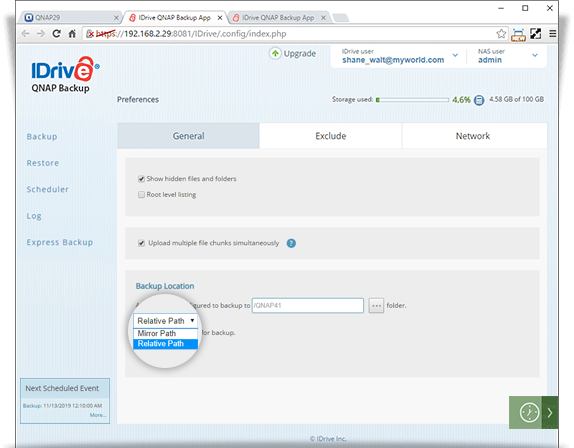

 junto a "Excluir archivos/carpetas con nombres de ruta completos". Aparecerá la ventana "Añadir archivos/carpetas a la lista de exclusión".
junto a "Excluir archivos/carpetas con nombres de ruta completos". Aparecerá la ventana "Añadir archivos/carpetas a la lista de exclusión".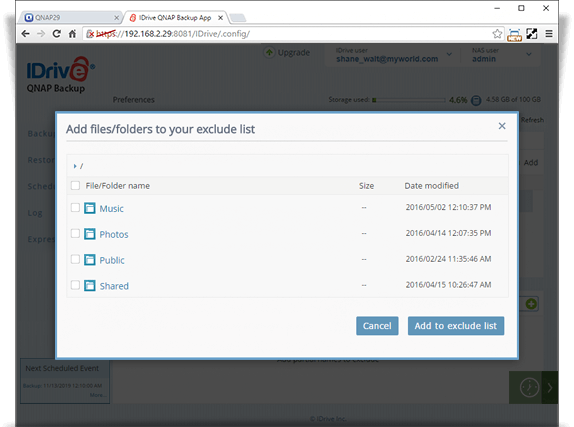
 y haga clic en
y haga clic en